最新版skype双开,轻松实现多账号同时使用
2024-12-06 21:14:21来源:发米下载 作者:zhoucl
最新版Skype双开教程:轻松实现多账号同时使用
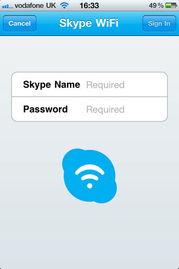
一、简单双开方法
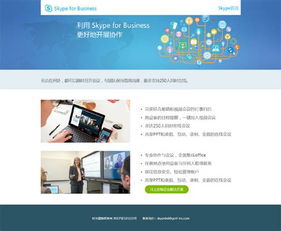
以下是一个简单双开Skype的方法,适用于大多数用户。
首先,在桌面上找到Skype的快捷方式。
右键点击该快捷方式,选择“属性”。
在“目标”框中,找到并选中Skype.exe路径。
在路径末尾添加空格和“--secondary”,例如:C:Program Files (x86)MicrosoftSkype for DesktopSkype.exe --secondary
点击“确定”保存更改。
现在,您可以通过这个修改后的快捷方式打开第二个Skype账号。
二、完全多开方法
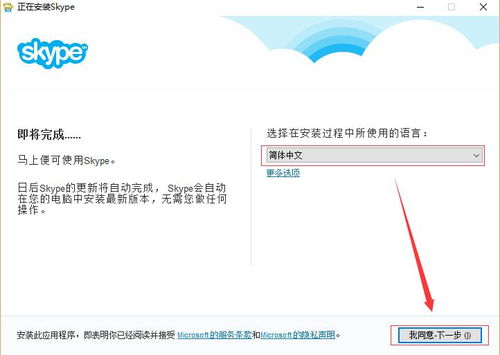
如果您需要同时打开更多的Skype账号,可以按照以下步骤操作:
按照上述简单双开方法,创建第一个Skype账号的快捷方式。
复制这个快捷方式,然后粘贴到桌面或其他位置。
右键点击新复制的快捷方式,选择“属性”。
在“目标”框中,将“--secondary”改为“--secondary --datapath %appdata%MicrosoftSkype for Desktopprofile1”,其中“profile1”是第一个账号的配置文件名。
点击“确定”保存更改。
重复以上步骤,每次更改“--datapath”后的配置文件名,例如“profile2”、“profile3”等,来创建更多账号的快捷方式。
三、注意事项
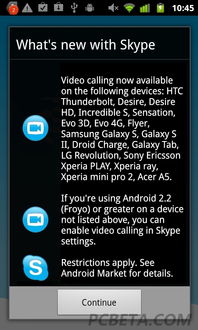
在多开Skype时,请注意以下几点:
确保每个账号的快捷方式中的配置文件名是唯一的,以避免数据冲突。
多开Skype可能会对系统性能产生一定影响,建议在电脑配置较高的环境下使用。
在使用多开功能时,请确保遵守Skype的使用条款和隐私政策。
通过以上教程,您可以在最新版Skype中轻松实现双开或多开,方便地管理多个账号。希望这篇文章能帮助到您,让您在使用Skype时更加得心应手。











